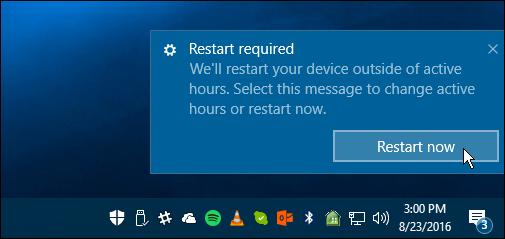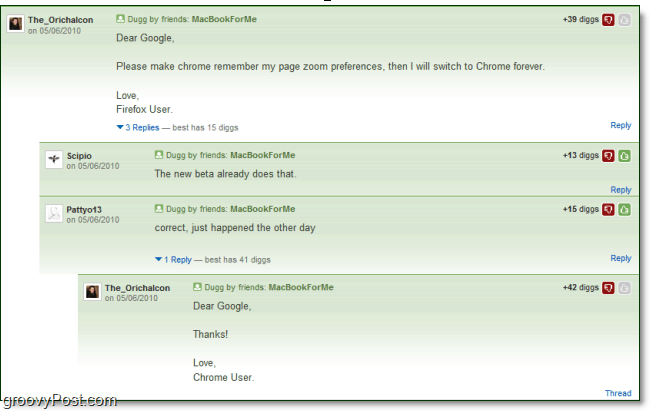Viimati värskendatud

Kas soovite oma Spotify makseandmeid muuta? Selle juhendi abil saate kiiresti Spotify makseviisi (ja oma tellimusplaani) muuta.
Spotifyl on saadaval mitu makseplaani – igaüks pakub reklaamivaba muusikat, kvaliteetsemat voogesitust, võrguühenduseta kuulamise võimalust, esitusloendi funktsioone ja palju muud. Need võimalused teevad Spotifyst suurepärase esmaklassilise muusika voogesituse teenuse teie lemmikmuusika kuulamiseks.
Tasuliste teenuste erinevus seisneb selles, mida maksate. Näiteks Spotify tavapärane lisatasu on 9,99 dollarit kuus, Duo pakett 12,99 dollarit kuus, õpilastele mõeldud pakett 4,99 dollarit ja perepaketi tasu 14,99 dollarit kuus.
Siiski võib tekkida aeg, mil soovite oma makseviisi Spotifys muuta, ja me näitame teile, kuidas seda teha allpool.
Kuidas Spotifys makseviisi muuta
Üks võimalus Spotifys raha säästa on valida teine plaan, kuid säilitada sama makseviis.
Märge: Spotify plaani ja makseviisi muutmiseks peate kasutama veebiversiooni. Seda ei saa mobiili- ega töölauarakendustes muuta.
Makseplaani muutmiseks Spotifys:
- Käivitage Spotify veebisait ja logige sisse, kui te seda veel ei ole.
- Pärast sisselogimist klõpsake oma Profiili ikoon lehe paremas ülanurgas.
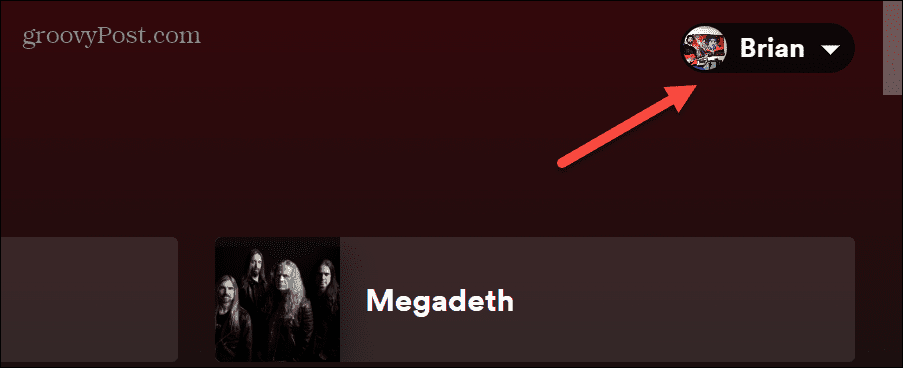
- Kui kuvatakse menüü, klõpsake nuppu Konto valik.
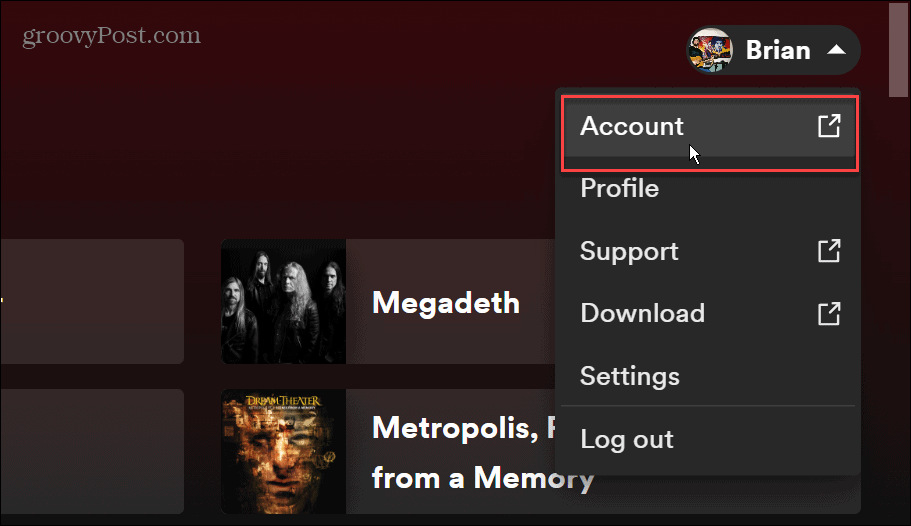
- Kerige alla jaotiseni Sinu plaan jaotist, kust leiate praeguse paketi, mille olete tellinud.
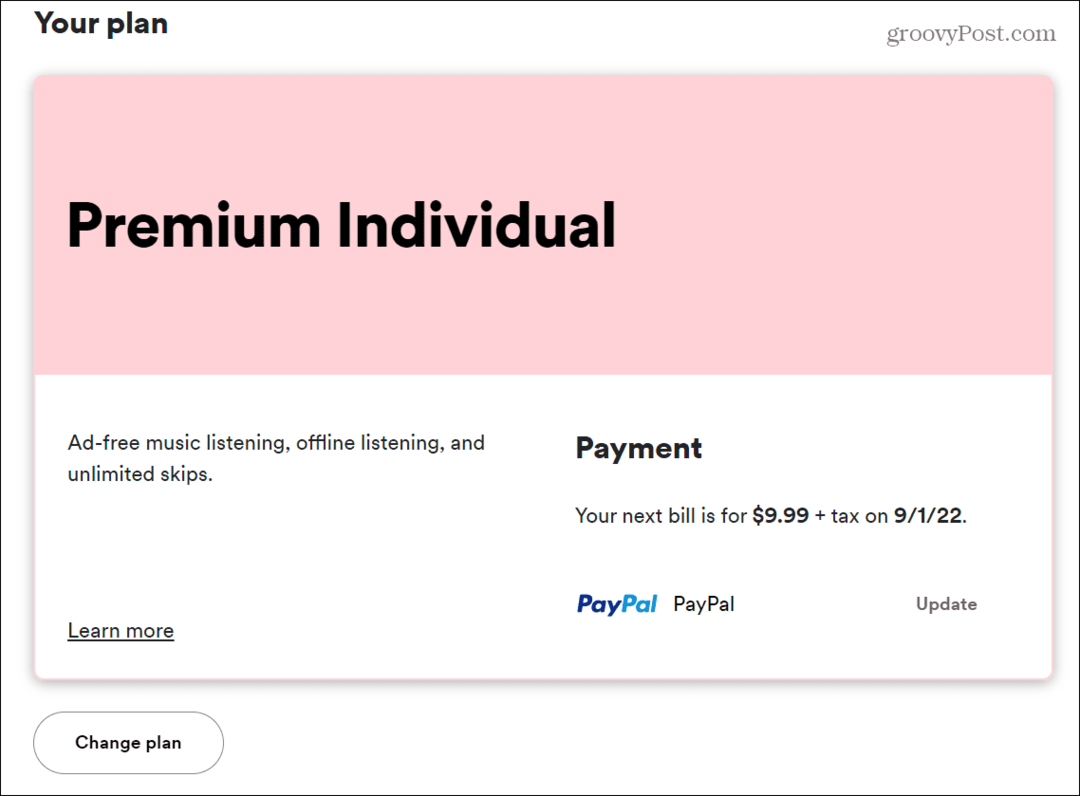
- Siit saate teistsuguse plaani, klõpsates nuppu Muuda plaani nuppu.
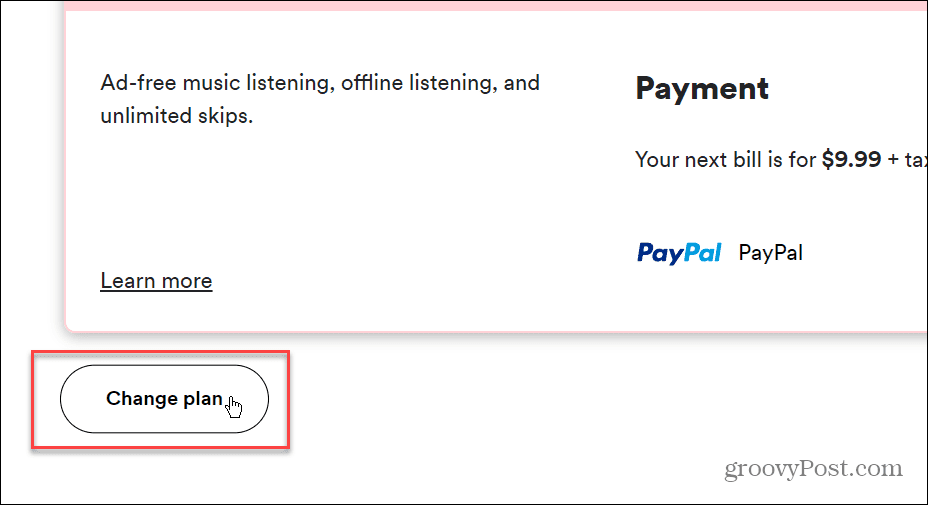
- Sirvige saadaolevaid plaane ja valige see, mis teie olukorra jaoks kõige paremini sobib, vajutades Valige.
- Klõpsake Lisateavet plaani kohta lisateabe saamiseks. Näiteks kui olete abielus, ilma lasteta, saate Premium Duo tellimuse ainult 12,99 dollari eest kuus.
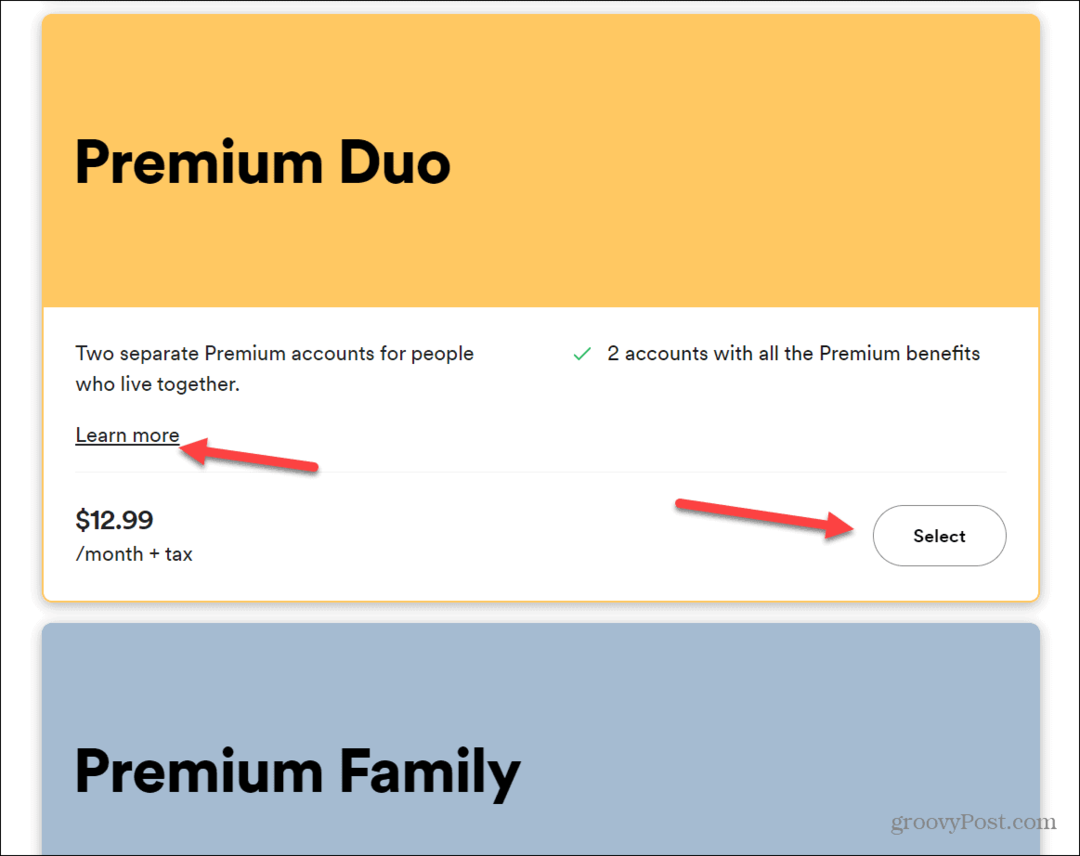
Kuidas Spotifys makseviisi muuta
Loomulikult peate võib-olla kasutama teist makseviisi, olenemata sellest, millise Spotify plaani valite. Näiteks ei ole teatud kaardil või kontol mõnikord raha automaatse kuumakseplaani jaoks.
Spotify makseviisi muutmiseks tehke järgmist.
- Navigeerige Spotify veebisait.
- Valige Profiil > Konto.
- Kerige alla jaotiseni Sinu plaan osa.
- all Makse jaotises klõpsake nuppu Värskenda link paremal.
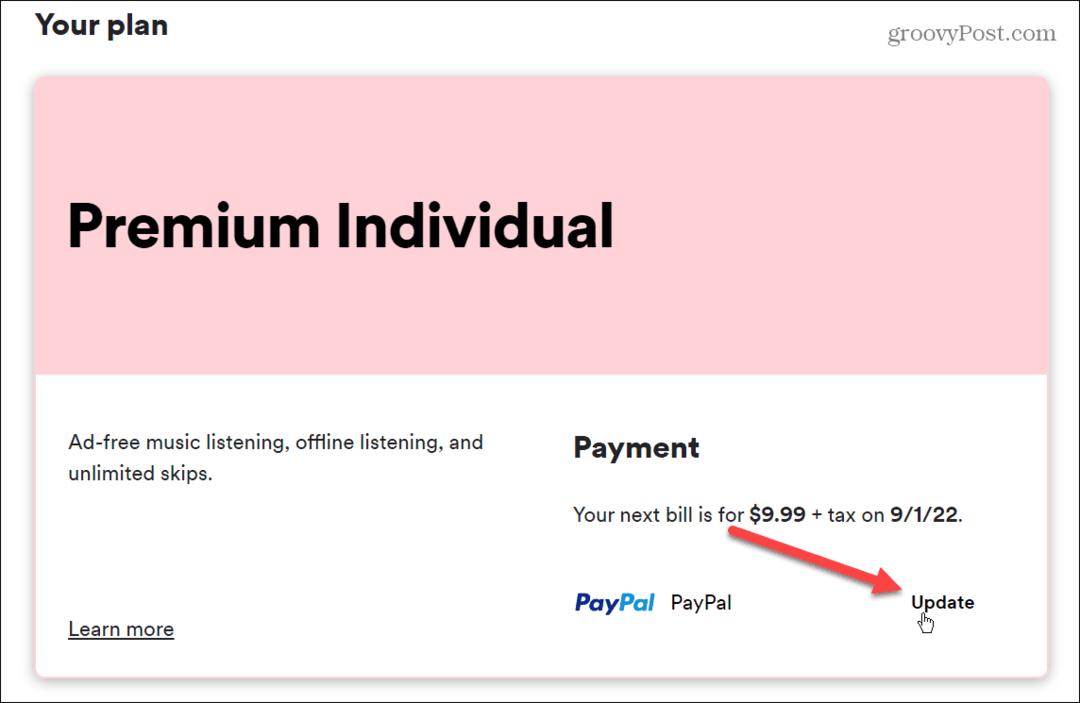
- Valige, kas soovite kasutada krediit-, deebetkaarti või PayPali.
- Sisestage oma andmed ja klõpsake nuppu Muuda nuppu, et muuta oma aadressi (vajadusel).
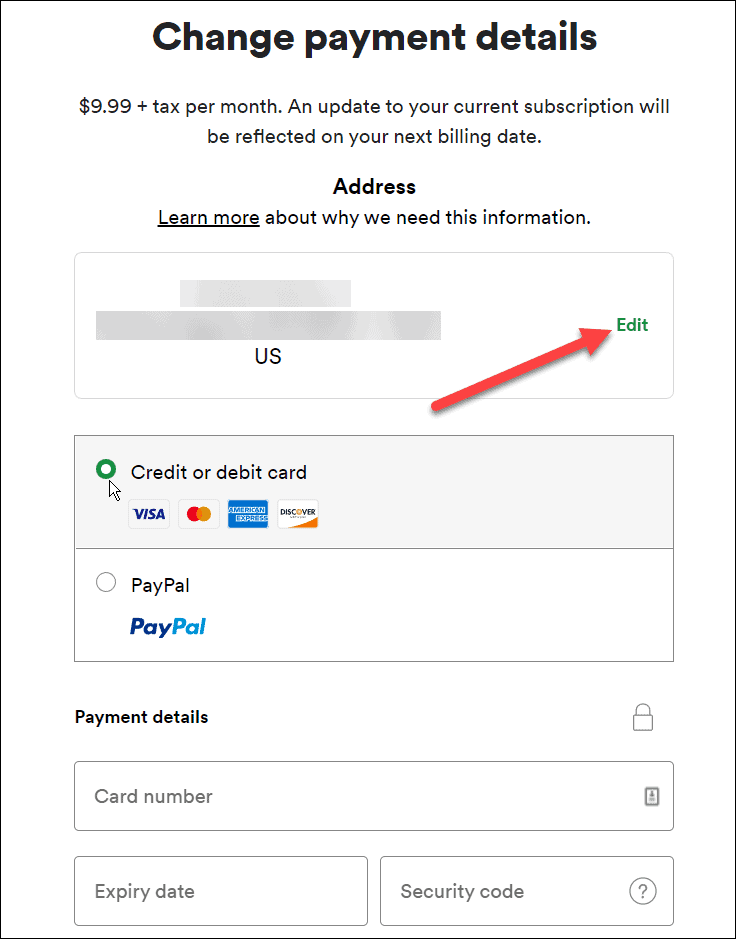
Pärast plaani või makseviisi muutmist kajastub teie makse teie järgmises arveldustsüklis valitud meetodil.
Spotify funktsioonide kasutamine
Kui olete oma Spotify arveldusteabe välja mõelnud, soovite kasutada mõnda selle tuntud (ja vähemtuntud) funktsiooni. Näiteks saate õppida vaadake oma Spotify kuulamisajalugu või kuidas lisage oma muusikakogu kohalikest failidest.
Kui olete Spotify uus kasutaja, vaadake meie artiklit selle kohta esitusloendi pildi muutmine. Samuti, kui kolite mõnest muust teenusest, veenduge teisaldate oma esitusloendid uuele kontole.
Kuidas leida oma Windows 11 tootevõti
Kui peate teisaldama oma Windows 11 tootenumbri või vajate seda lihtsalt OS-i puhtaks installimiseks,...
Kuidas kustutada Google Chrome'i vahemälu, küpsiseid ja sirvimisajalugu
Chrome teeb suurepärast tööd teie sirvimisajaloo, vahemälu ja küpsiste salvestamisel, et optimeerida teie brauseri jõudlust võrgus. Tema kuidas...
Poesisene hindade sobitamine: kuidas saada poes ostes veebihindu
Poest ostmine ei tähenda, et peate maksma kõrgemat hinda. Tänu hinnasobivuse garantiidele saate veebis allahindlusi ostes...